VICSの文字・図形情報を見る
文字や図形などのVICS情報を表示・再生できます。
FM多重VICSの図形情報を表示する
レベル2(簡易図形)の広域情報を表示します。
1 ボタンにタッチし、トップメニューを表示します
ボタンにタッチし、トップメニューを表示します
2設定にタッチします
3![]() ➡渋滞情報にタッチします
➡渋滞情報にタッチします
4図形情報にタッチします
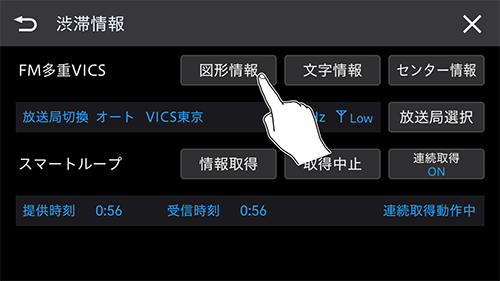
5見たい情報の番号にタッチします
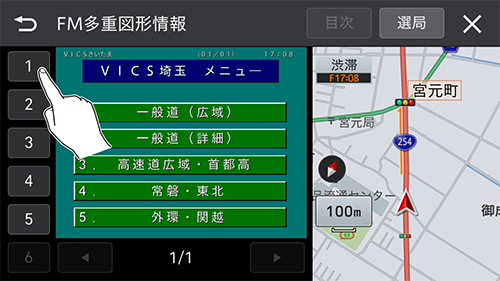
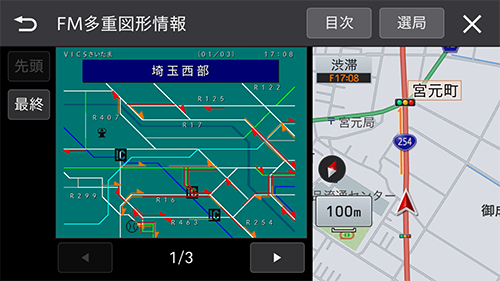
-
全情報画面が複数のページにおよぶときは、
 や
や にタッチすると、ページを送ります。 先頭/最終にタッチすると、先頭ページ/最終ページが表示されます。
にタッチすると、ページを送ります。 先頭/最終にタッチすると、先頭ページ/最終ページが表示されます。 -
情報の取得が途中の場合は、取得済み情報の先頭ページ、または最終ページが表示されます。
-
目次にタッチすると、情報の番号を選ぶ画面に戻ります。
-
受信待ち中に選局にタッチすると、FM多重放送の放送局を選択できます。➡VICS放送局を選ぶ
FM多重VICSの文字情報を表示する
レベル1(文字)の広域情報を表示します。
1 ボタンにタッチし、トップメニューを表示します
ボタンにタッチし、トップメニューを表示します
2設定にタッチします
3![]() ➡渋滞情報にタッチします
➡渋滞情報にタッチします
4文字情報にタッチします
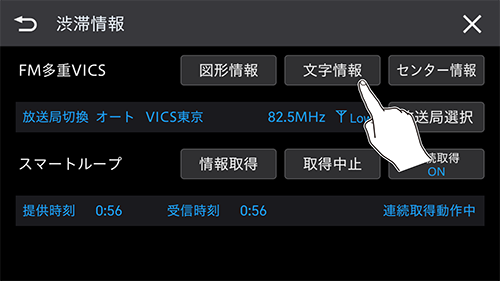
5見たい情報の番号にタッチします
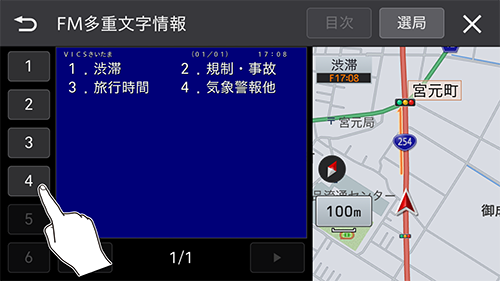
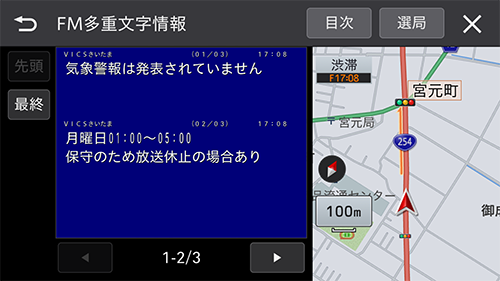
-
全情報画面が複数のページにおよぶときは、
 や
や にタッチすると、ページを送ります。 先頭/最終にタッチすると、先頭ページ/最終ページが表示されます。
にタッチすると、ページを送ります。 先頭/最終にタッチすると、先頭ページ/最終ページが表示されます。 -
情報の取得が途中の場合は、取得済み情報の先頭ページ、または最終ページが表示されます。
-
目次にタッチすると、情報の番号を選ぶ画面に戻ります。
-
受信待ち中に選局にタッチすると、FM多重放送の放送局を選択できます。➡VICS放送局を選ぶ
FM多重VICSのセンター情報を表示する
VICSセンターからの情報を表示します。
1 ボタンにタッチし、トップメニューを表示します
ボタンにタッチし、トップメニューを表示します
2設定にタッチします
3![]() ➡渋滞情報にタッチします
➡渋滞情報にタッチします
4センター情報にタッチします
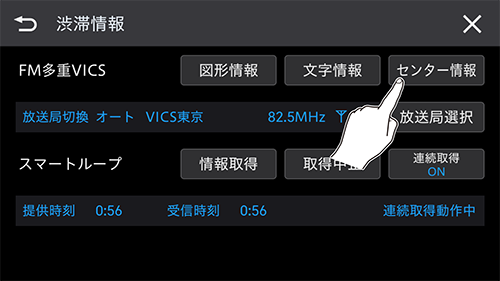
5![]() または
または![]() にタッチして、情報を確認します
にタッチして、情報を確認します
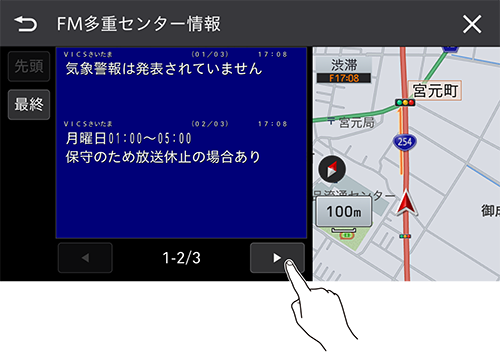
-
先頭/最終にタッチすると、先頭ページ/最終ページが表示されます。
-
情報の取得が途中の場合は、取得済み情報の先頭ページ、または最終ページが表示されます。
ビーコン情報を表示する
ITSスポットから受信した情報の履歴を表示できます。 履歴情報は、あとからでも表示できます。
-
ビーコン情報は、ETC2.0ユニットを接続している時に取得できます。
 のみ
のみ
1 ボタンにタッチし、トップメニューを表示します
ボタンにタッチし、トップメニューを表示します
2設定にタッチします
3![]() ➡渋滞情報にタッチします
➡渋滞情報にタッチします
4履歴情報にタッチします
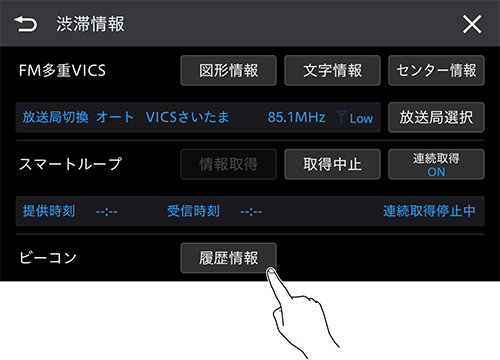
取得した情報の履歴がリストで表示されます。
5見たい情報にタッチします
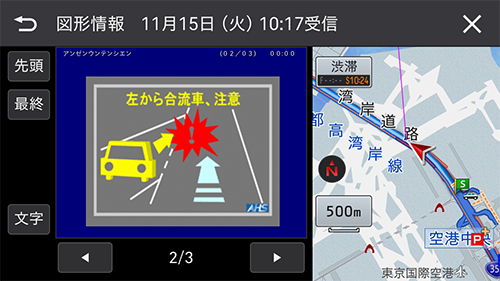
|
図形 |
図形および静止画情報を表示します。 |
|
文字 |
文字情報を表示します。 |
